Hiện nay có rất nhiều phần mềm sẽ hỗ trợ tốt cho bạn thực hiện việc quay màn hình máy tính một cách dễ dàng, như sử dụng phần mềm VLC Media Player, Microsoft Expression Encorder 4 Screen Capture hoặc Camtasia với tính năng quay màn hình kèm công cụ chỉnh sửa video rất hay.
Nhưng mình muốn giới thiệu với các bạn một phần mềm nữa, đó là OBS Studio. Đây là một phần mềm mã nguồn mở và hoàn toàn miễn phí, OBS Studio giúp bạn quay lại màn hình máy tính với nhiều định dạng và độ phân giải khác nhau, hơn thế nữa nó còn hỗ trợ Stream trực tiếp lên các kênh Stream lớn hiện này như Twitch, Youtube hay Facebook…
Các bạn có thể tải OBS Studio theo Link: OBS Studio
https://obsproject.com/
Code language: JavaScript (javascript)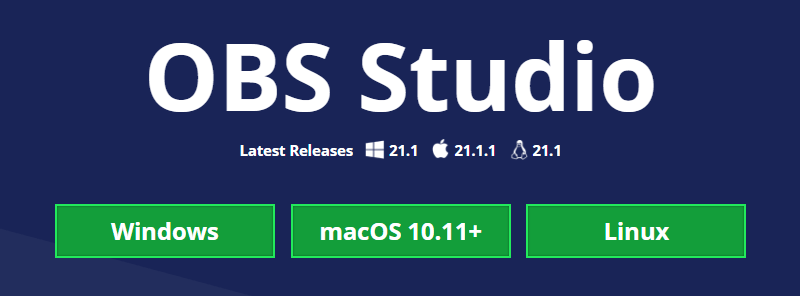
Sau khi cài đặt và mở ứng dụng thì bạn sẽ thấy OBS Studio có giao diện như sau:
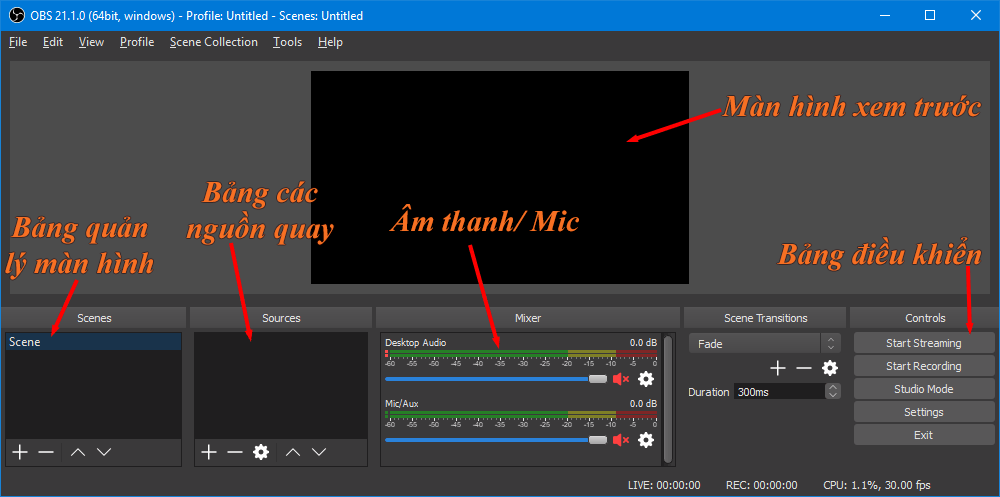
Trong đó:
- Bảng quản lý màn hình: giúp bạn tạo nhiều màn hình, với mỗi màn hình có thể bố trí khác nhau. Điều này sẽ cho phép bạn chuyển nhanh cách bố trí màn hình.
- Bảng các nguồn quay: bao gồm các thiết bị/ màn hình quay như: Camera, Browser, Display Capture…
- Âm thanh/ Mics: giúp bạn bật tắt cũng như thay đổi nguồn âm thanh/ Mic.
- Bảng điều khiển: bao gồm các nút bật/ tắt quay, cài đặt.
- Màn hình xem trước: với mỗi nguồn quay bạn thêm vào, thì nó sẽ hiện lên màn hình xem trước để bạn có thể căn chỉnh, bố trí màn hình trước khi bắt đầu quay.
Cách sử dụng OBS Studio để quay màn hình máy tính
Để quay được màn hình, đầu tiên bạn cần tạo các nguồn quay và cách làm như sau
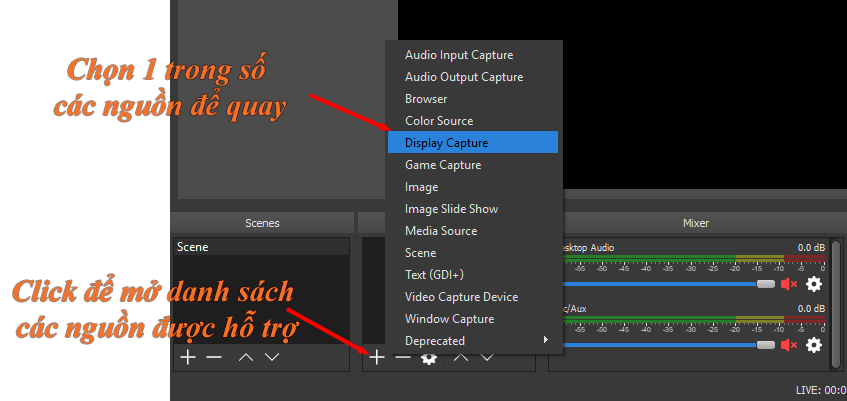
Nếu bạn chưa chọn Make source visible thì nên tích vào, vì nó giúp bạn xem trước màn hình của nguồn được chọn.
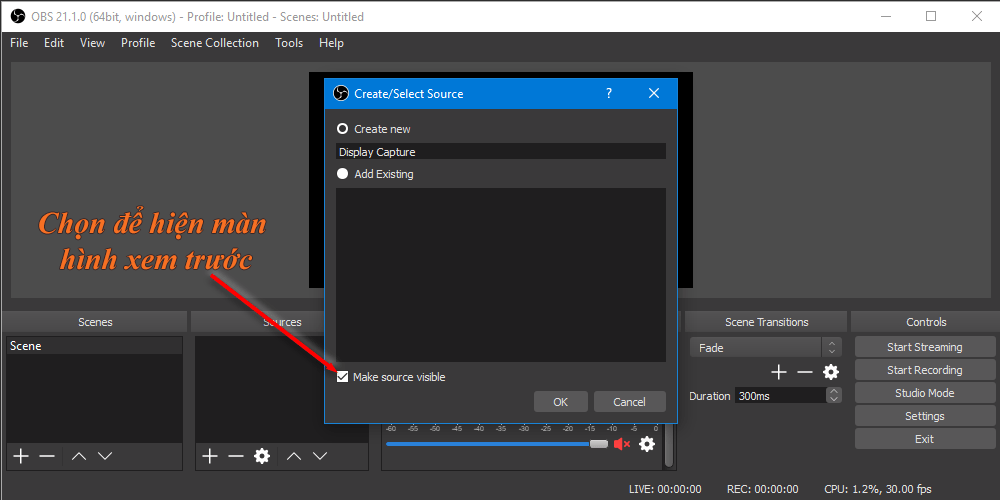
Tiếp tục là lựa chọn màn hình quay, nếu bạn có hơn 1 màn hình thì ở giao diện này phần mềm cho phép bạn chọn màn hình để quay. Chọn Capture Cursor nếu bạn muốn ghi lại di chuyển của con trỏ chuột.
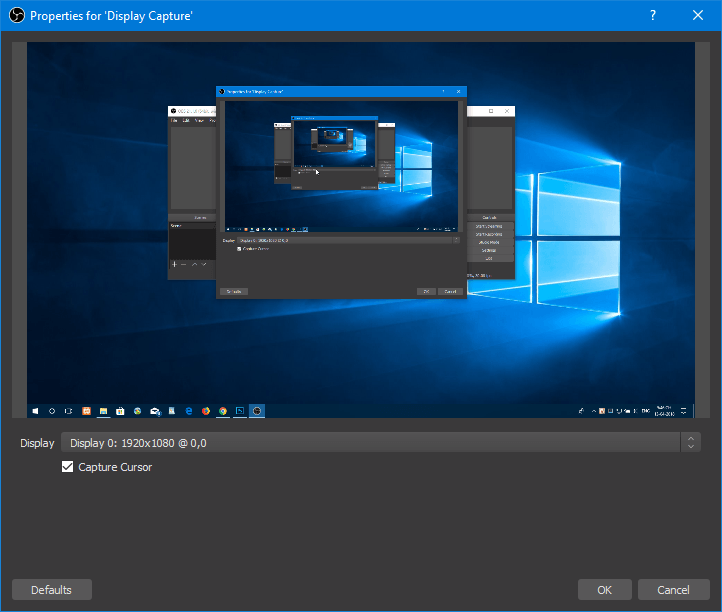
Kết thúc các bước thêm nguồn quay vào, bạn sẽ có được giao diện như sau.
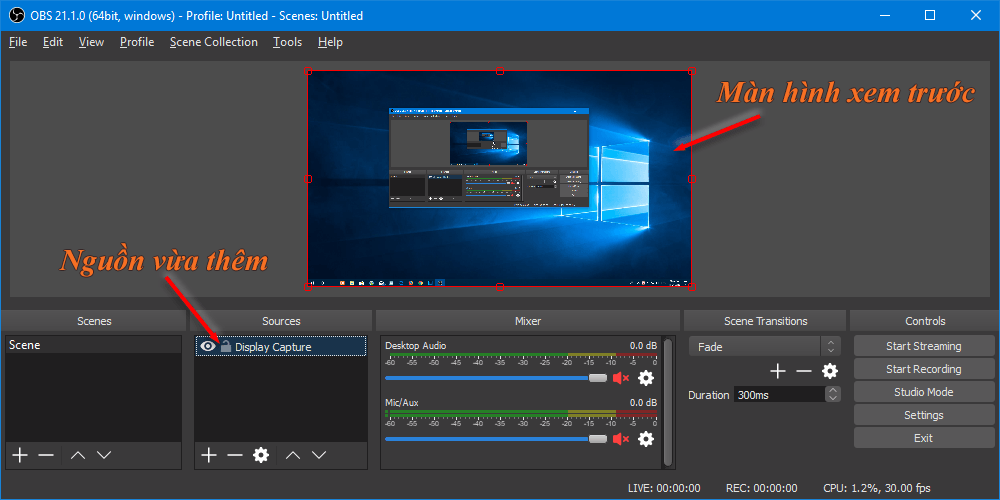
Khi xem Youtube, nếu bạn thắc mắc các Youtuber làm sao có thể hiện nhiều khung giao diện như Camera, Browser, Background… trên một màn hình thì dưới đây là cách bạn có thể làm với OBS Studio.
Sau khi thêm Display Capture ở các bước trên, bạn thêm các nguồn khác như Browser, Video Capture Device. Sau đó, bạn có thể kéo để thay đổi vị trí cũng như kích thước của các nguồn trên màn hình xem trước.
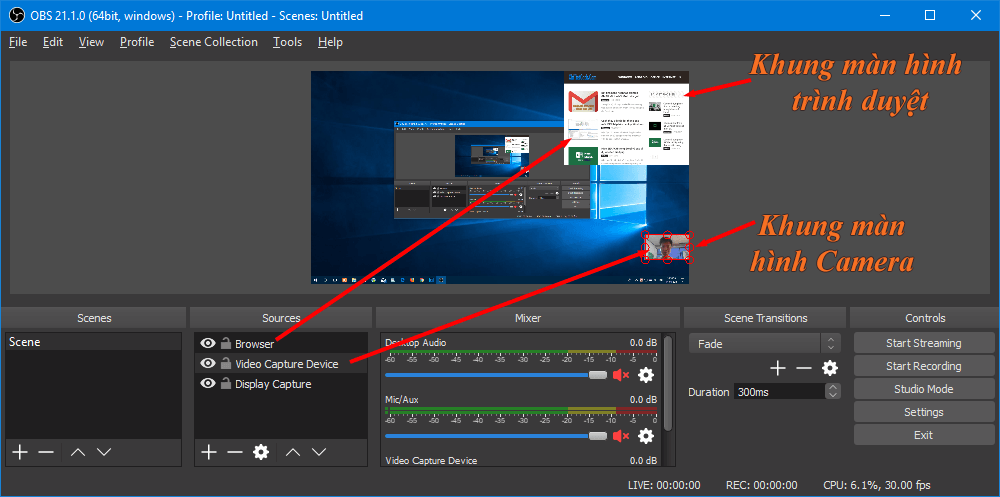
Tiếp đến là thiết lập âm thanh và Mic. Ở cài đặt này, nếu bạn không thay đổi thì mặc định OBS Studio sẽ lựa chọn theo cài đặt mặc định của Windows. Vậy nếu cần thay đổi bạn có thể chọn vào “icon cài đặt” và chọn Properties.
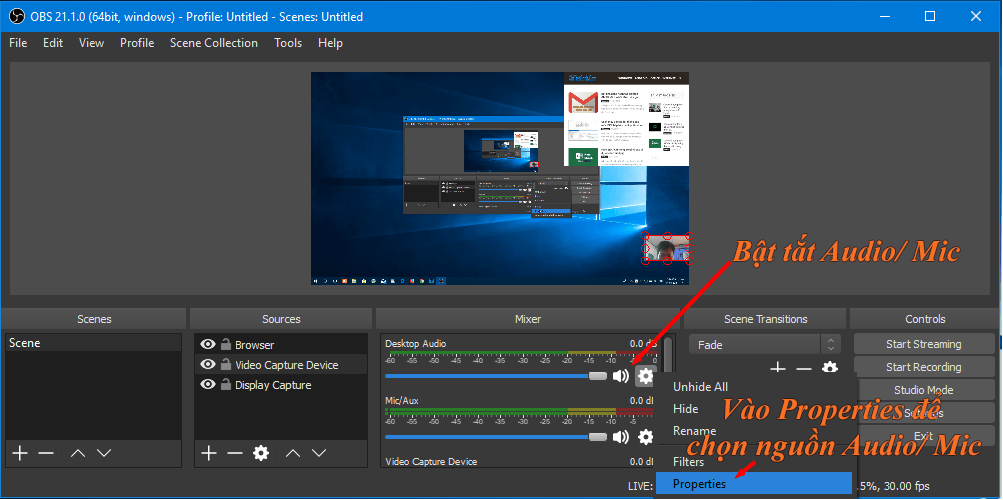
Trước khi bắt đầu quay, bạn có thể vào Settings để thay đổi thư mục lưu trữ, định dạng video và các cài đặt khác.

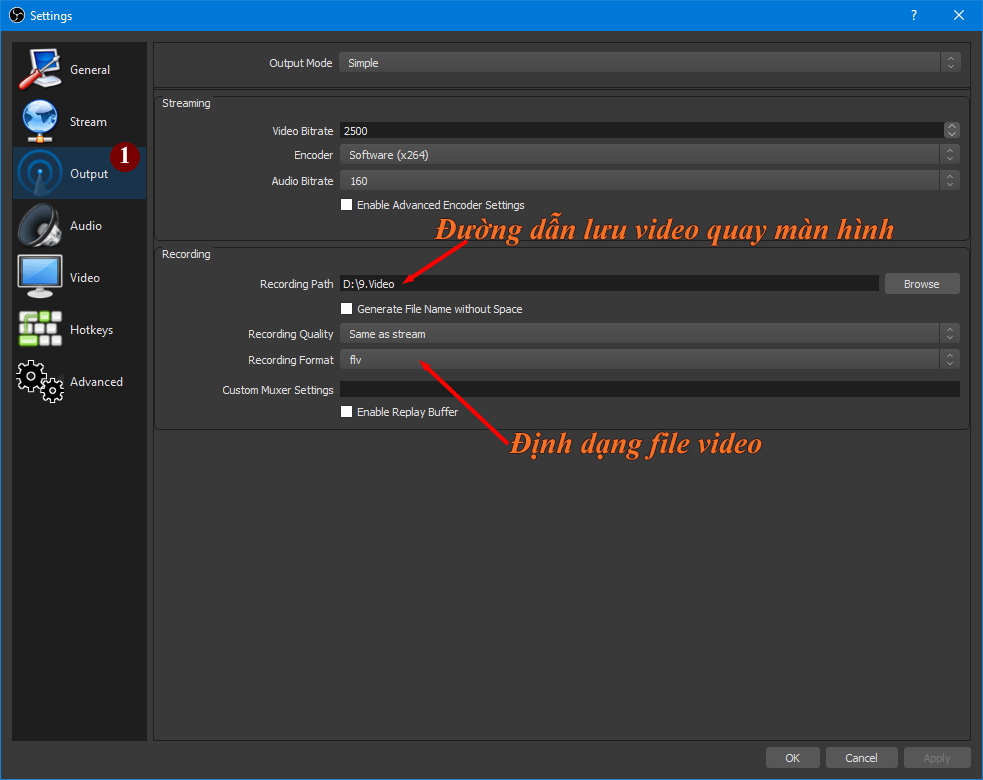
Bây giờ, bạn có thể Start Recording để bắt đầu quay màn hình theo các cài đặt trước đó. Và để muốn kết thúc phiên quay, bạn chọn Stop Recording.
OK! Trên đây là cách cơ bản để bạn có thể thực hiện quay lại màn hình máy tính với công cụ OBS Studio. Vẫn còn nhiều tính năng khác được OBS Studio hỗ trợ mà mình khó có thể trình bày hết trong bài viết này. Các bạn có thể tìm hiểu thêm sau khi cài đặt và sử dụng OBS Studio.
Hy vọng bài viết này có thể giúp các bạn tiết kiệm thời gian tìm kiếm một công cụ quay màn hình tốt để hỗ trợ trong công việc.




Cảm ơn bạn! Bài viết hướng dẫn tỉ mỉ rõ ràng hơn so với các kênh dậy về OBS mình đang xem
Cảm ơn bạn! Một lời khen là một động lực rất lớn đối với mình. 😀😀😀
Bạn cho mình hỏi chút, khi mình cài đặt không có Capture Cursor thì là cách nào?
Ví dụ bạn tạo Windows Capture thì vào Properties có mục chọn Capture Cursor.
add ơi obs bên e bị mất bangr điều khiển không bấm được star thì sao ạ
bạn có thể vào View -> Docs -> Reset UI để đưa về mặc định là nó sẽ nằm nở góc như màn hình mình chụp.
Bạn cho mình hỏi: mình có làm theo hướng dẫn của bạn nhưng sau khi làm xong mình mở file lên thì lại không xem được. Vì sao vậy bạn?
Bạn vào Settings, tại Output xem Recording Format là gì? Có thể bạn để mặc định là .Mkv nên cần phải cài thêm một ứng dụng Play Media hỗ trợ để mở.
Bạn ơi cho mình hỏi là mình quay màn hình của 1 phần mềm, nhưng khi các thao tác hiện của sổ nhỏ của ứng dụng đó khi quay thì trong video record lại k thấy, trong video record chỉ hiện con chuột đưa đưa trong khoản trắng của ứng dụng thôi. giúp mình với.
Bạn xem các phần đã thêm trong Source có đã chọn vào Capture Cursor chưa?
Cho em hỏi em quay vẫn bị giật lag thì mình chỉnh kps lên hay xuống ạ?
Cảm ơn bạn! Bài viết hướng dẫn tỉ mỉ rõ ràng.
Cái wmp Phần Mềm OBS này hay nhỉ!
Cảm ơn bài viết hướng dẫn tỉ mỉ rõ ràng!
Bạn hướng dẫn thêm cho mình cách tùy chỉnh kích màn hình lúc live được không. (Chọn vùng cần live thôi)OBS có hỗ trợ không Add
OBS không hỗ trợ chọn vùng màn hình cần Live. Nhưng bạn có thể sử dụng Windows Capture của OBS để chỉnh định Live màn hình ứng dụng đó thôi cũng được, bạn nhớ bỏ Display Capture trước nhé.
bạn cho mình hỏi sao cái OBS của mình nó ra quá trời vậy? Bạn giúp mình làm sao cho nó ít lại được không?
Quá trời Source hả bạn? Cái nào bạn không muốn quay thì vào cài khung Source phía dưới, chuột phải vào và chọn Remove là được.
Display capture là gì ạ? Nếu em chỉ muốn quay và ghi âm màn hình và chuột thì chọn tên gì ạ? Cảm ơn admin!
Chọn Display Capture đúng rồi bạn nhé.
Em muốn quay chỉ 1 tab trong khi em thao tác nhiều tab cùng lúc thì làm như thế nào vậy ạ? Cảm ơn admin!
Add hướng dẫn cách chuyển scene khi live đi
cảm on
Ad có thể giúp mình cái này không ? khi mình tải 1 video livestream trước đó về máy, sau đó phát livestream lại cái video đó trên nhóm thì khi kích vào video livestream nó chỉ hiện cái hình rất bé và phần comment rất rọng phía dưới mà không phải là toàn màn hình điện thoại như khi phát livestream bình thường. Xin cảm ơn.
Cái này như không được đâu bạn. Vì bạn có phát Video bằng Media Source thì nó cũng toàn màn hình trên điện thoại. Bạn có thể bố trí Display Capture, rồi mở Video và xếp Comment phía dưới.
Hoặc để không sử dụng đến phần mềm phát Video, bạn mở Video đó bằng Chrome > copy đường dẫn. Trong OBS, bạn chọn Browse trong Source rồi dán đường dẫn đó vào là được.
Mình muốn quay một phần màn hình thì làm ntn ạ
Bạn tạo Display Capture rồi kéo khung trên màn hình Preview ra ngoài. Căn chỉnh lại chỗ góc màn hình muốn quay.
Bạn tham khảo bài mình mới viết về cách quay lại một góc màn hình máy tính: https://chitietcach.com/windows/quay-mot-phan-man-hinh-bang-obs-studio/
Thx u
mk ko quay đc nó báo là:
Starting the output failed.please check the log for details
Cảm ơn bạn! Bài viết rất hữu ích. Tuy nhiên mình muốn hỏi thêm vài chi tiết và rất mong nhận được hồi đáp của bạn.
1. máy tính của mình vẫn sử dụng Win 7 thì có cài đặt được không?
2. Các phụ kiện đầy đủ để có thể Livestream được?
Win 7 vẫn cài đặt được OBS nha bạn. Còn để LiveStream được thì ít nhất bạn cần một PC đủ mạnh cái đã, kế đến là màn hình có độ phân giải ít cũng phải FullHD. Ngoài ra bạn có thể sử dụng thêm Combo Mic + tai nghe, webcam.
may tinh xài w7 mình tải và cài đặt dc nhưng mở ra k dc, nó có hàng chữ tiếng anh là sao bạn?
ad ơi cho mình hỏi về video captura device đã bật camera lên nhưng lúc mở trình duyệt khác lên và quay display capture thì nó chèn mất camera
recording xong xem lại thì không có cam trước vậy phải làm thế nào
Bạn chỉnh lại thứ tự của các Sources là được. Như bạn muốn hiện Camera lên trên cùng thì chỉnh Video Capture Device lên trên cùng.
Bạn ơi, mình có thể broadcast 1 màn hình đang phát trực tiếp lên kênh của mình luôn được không, nhờ bạn chỉ mình với nhe
Ad cho mình hỏi là lúc mình cài display capture nhưng mà màn hình xem trc bị đen xì thì xử lí như nào ạ
Cái này nếu như OBS của bạn sử dụng Card AMD thì bạn chuyển OBS về sử dụng Card Onboard là fix được nha.
Anh ơi cho e hỏi, e muốn thêm hình con chuột vào màn hình quay thì làm thế nào ạ
Lúc tạo Display Capture bạn tick vào Capture Cursor là được.
Cho mk hỏi s obs của mk màn hìh đen thui dù đã sửa và đã cấp quyền quay các kiểu nhg vẫn đen thui nhg stream vẫn đc
Nếu bạn đang Stream bằng PC mà sử dụng Card AMD. Bạn chuyển nó về card Intel là fix được nha. Tham khảo bài viết này để chuyển bạn nhé: https://chitietcach.com/windows/cach-chuyen-card-man-hinh-bang-graphics-settings-tren-windows-10/
Mình muốn chèn hình ảnh của mình đứng nói, phía bên cạnh có một khung để trình chiếu các slide PowerPoint. Những slide này do mình điều khiến trình chiếu thì làm thế nào vậy ạ ? Cảm ơn !
Bạn có thể làm như sau: bạn mở PowerPoint lên trước. Trong Sources, bạn thêm Windows Capture -> trong màn hình này bạn có thể chọn 1 trong các màn hình ứng dụng đang mở. Bạn chọn PowerPoint là được.
Còn hình của bạn thì bạn thêm Image và di chuyển lên đầu tiên trong khung Source.
Ad ơi cho mình hỏi tại sao mình mình livestream chọn game capture nhưng ko hiển thị của màn hình game là sao ạ
Bạn thử chọn Source là Windows Capture. Tại mục Windows bạn chọn Game đang mở.
Cho mình hỏi, âm thanh livestream từ obs ra facebook, tiềng như nước sôi, khắc phục sao ạ. Ml
Cái này mình không chắc. Nhưng nếu bạn dùng Mic thì có lẽ do Mic của bạn lọc âm chưa tôt.s
Mình làm theo hướng dẫn của bạn nhưng chỉ recording âm thanh, không quay được màn hình máy tính, mở ra xem chỉ nghe thấy tiếng, màn hình đen.
mình đã làm theo bài hướng dẫn trên:
“Nếu bạn đang Stream bằng PC mà sử dụng Card AMD. Bạn chuyển nó về card Intel là fix được nha. Tham khảo bài viết này để chuyển bạn nhé:”
nhưng cũng không được
sorry bạn. mình đã làm được rồi.Thanh bạn nhiều
Rất vui vì bài chia sẻ đã giúp được bạn.
cho mình hỏi obs có cắt và chỉnh sửa được VIDEO ko ạ mình chưa thấy?
anh ơi nếu dùng OBS ko đúng phiên bản thì làm sao ạ
Ý bạn là phiên bản của Windows 32/ 64 bit hả? Nếu vậy bạn gỡ rồi tải lại đúng phiên bản 32/ 64bit là được.
cho hỏi quay nghe cứ xèo xèo thì làm sao bạn
Chắc do lúc bạn quay thì cũng bật thu âm bằng micro. Thường thì nếu bạn dùng Micro của Laptop hay các bộ lọc âm không chống nhiễu tốt thì sẽ có âm xèo xèo.
Bạn ơi, mình phát Live video quay bằng điện thoại lên, nhưng khi lên facebook thì màn hình thành bé và không ra khổ di động được. Có cách nào khắc phục không ạ?
Reset obs lại như lúc đầu thì thao tác sao vậy bạn ?
Trước tiên, bạn tắt OBS studio. ➡ Vào Start nhập %appdata% rồi mở thư mục Appdata tìm được. Tìm và xóa thư mục obs-studio là được. Sau đó bạn mở OBS lên để nó sẽ tự động Reset lại các cài đặt như ban đầu.
e làm như hướng dẫn nhưng ko quay màng hình hay hay game đc? chỉ ghi được âm thanh, màng hình đen thui
Máy của bạn sử dụng card màn hình nào nhỉ. Nếu sử dụng 2 card Intel và AMD thì chuyển OBS qua sử dụng card Intel nha.
máy laptop à shop? mình chỉ biết là win10. Cách chuyển OBS sd card Intel như thế nào shop ơi? Thanks shop.
mình muốn bật âm thanh gõ bàn phím keyboard thì chỉnh ở đâu ạ? Ý mình là lúc quay màn hình có trang word gõ chữ vào thì người xem sẽ nghe tiếng mình gõ chữ luôn ạ. Xin cảm ơn!
Cho mình hỏi muốn video tách ra 1h là 1 video thì làm như nào ạ. Obs của mình bjo chỉ chạy liên tục từ lúc mở máy đến lúc tắt máy cho ra 1 video. Rất đơ nếu muốn xem lại.
OBS nó không hỗ trợ bạn cắt Video. Nếu sử dụng Windows 10, bạn mở Video với ứng dụng Photo có sẵn của Win > chọn Edit & Create > chọn Trim để cắt Video theo ý bạn muốn. ^^ Cách này mình biết là đơn giản nhất rồi.
Có nút tạm dừng không bạn ơi ?
Cho mình hỏi mình đã chọn là quay màn hình rồi nhưng ko hiểu sao ko hiện màn hình lên được. Chỉ cho mỗi màn hình tối đen
Nếu máy bạn đang sử dụng 2 Card màn hình, 1 trong đó là AMD. Bạn kiểm tra nếu OBS đang sử dụng Card AMD thì chuyển về sử dụng Card Intel là sửa được màn hình đen nha.
xin chào bạn, mình đang gặp vấn đề khi quay OBS, https://prnt.sc/vly9h8 mình đang dùng 2 màn hình, mình muốn chọn màn hỉnh thứ 2 để quay, nhưng trên settting nó chỉ hiển thị 1 màn hình, chỉ mình cách khắc phục với ạ. Cảm ơn!
Hi, nếu sử dụng 2 màn hình thì ban cần sử dụng chế độ Extend these display trên Windows. Rồi khi chọn Display trong Display Capture, nếu lần đầu thì bạn thử tắt và khởi động lại OBS.
Ban đầu mình cũng chỉ thấy 1 Display xuất hiện thôi, sau đó 1 vài phút thì thấy có 2 đủ Display.
Em dùng macbook air m1 live màn hình mà không có tiếng là sao ạ
ad cho hỏi là sau khi ghi màn hình xong thì flie nó lưu vào đâu sao e tìm không thấy nhỉ
Bạn vào phần thiết đặt và đầu ra. Nó chỉ nơi lưu. Mặc định có lẽ là C:\Users\admin\Videos
may tinh xài w7 mình tải và cài đặt dc nhưng mở ra k dc, nó có hàng chữ tiếng anh là sao bạn?
ad ơi cho mình hỏi khi mình quay màn hình lúc cho ra clip bị mời nguyên do là sao ạ
Bạn vào File -> Settings -> Video -> chỉnh lại Output resolution nha.
bạn cho mk hỏi tại sao mình làm những bước như trên mà lúc ra màn hình xem trc thì nó lại tối om mà ko hiện màn hình desktop thì nguyên nhân tại sao vậy
KHÔNG ĐƯƠC ANH ƠI
Mình hay dùng OBS để livestream lại trên youtube những bài livestream trên MsTeam của thầy cô nhưng hay sảy ra trường hợp này: livestream bên MsTeam đã chạy qua mấy hình rồi nhưng bên OBS thì vẫn đứng yên ở hình đầu tiên(khi mình bắt đầu chọn quay cửa sổ) và đứng như thế mấy tiếng, hình trên OBS chỉ chịu chuyển khi mình reset lại link livestream trên MsTeam, rồi sau đó lại bị đứng hình ở chỗ mình reset. Trường hợp này mình nên làm thế nào ạ?
Bạn kiểm tra OBS sử dụng CPU, Ram khi live xem sao. Nếu cao quá thì giảm độ phân giải hoặc giảm BitRate xuống rồi xem còn tình trạng đó nữa không.
Sao mình quay obs thì nó chỉ quay tối đa cỡ 3 phút thôi z. Mik đang quay game ra coi obs thì nó vẫn đang ghi hình tới lúc vào xem video thì nó chỉ có 3 phút là sao
Xin cho hỏi, Cài trên Win7, lúc chọn lệnh ghi màn hình, OBS báo “Không thể mở bộ giải mã NVENC…” thì giải quyết các nào?
Bạn thử vào Settings Output rồi chuyển Output Mode -> Advanced. Trong tab Recording chọn Encoder -> x264 thử xem.
Xin cho hỏi sau khi ghi hình xong bấm Stop Record nhưng OBS vẫn ở tình trạng “Stopping Recording” không kết thúc ghi hình xuất file được thì làm thế nào ạ?
Cái đó nó vẫn đang trong quá trình lưu video lại á bạn. Vì file nó lớn nên lâu. Đợi từ từ nó ghi xong là tự tắt à. Bạn có thể cài lại chất lượng quay thấp hơn thì khi lưu nó sẽ nhanh hơn á.
Xin cho hỏi sau khi mình quay OBS xong thì chọn Stop Record nhưng OBS vẫn ở tình trạng “Stopping Recording” thì mình cần xử lý như thế nào để xuất file ạ?
XIn cho hỏi, bình thường máy tính mở âm thâm rất to,ghi bằng OBS cũng vậy , nhưng cứ bật zoom lên và ghi thì âm thanh tự đọng nhỏ =1/2 ban đầu, tại sao vậy . Thanks
mình không thu được tiếng khi quay hình màn hình….huuuu. bạn giúp mình giải quyết vấn đề này nhé
Sao mình quay màn hình mà lúc nó chuyển thành tập tin cứ có tiếng vang ở đầu ra
Cho mình hỏi, mình quay màn hình gần 3 tiếng nhưng sau mở ra lại thấy có hơn 15ph là sao ạ. Cảm ơn ad
Dạ em làm như hướng dẫn nhưng đến bước quay màn hình thì nó đen thùi thì là bị sao ạ
mình thiết lâp phím nóng, quay va dừng quay. nhưng phím tạm dừng quay k dc, vay la sao mọi nguòi
Bạn chỉ giúp mình, vì sao mình quay không lấy được màn hình máy tính? Cám ơn bạn.
Em muốn quay màn hình chỉ 1 tab thôi trong khi thao tác nhiều tab cùng lúc thì làm như nào ạ? Cảm ơn admin!
Ý bạn là tab trong trình duyệt Web hả. Nếu đúng thì bạn add Source là Browser rồi add Link vào là được.
Cảm ơn WEB rất nhiều, hướng dẫn rất chi tiết và rất dễ hiểu hơn các trang web khác. Mong web sẽ phát triển hơn
Cám ơn bạn!
Cho mình hỏi OBS có chức năng chỉ ghi phần âm thanh mà không cần quay màn hình không ạ?
Bạn dùng app Voice recorder của Windows luôn cho nhẹ.
rất cảm ơn bạn, mình quay đc r
Bạn ơi cho mình hỏi OBS của mình tải về khi mở lên không có cửa sổ SOURCE mà lại hiện No source select thì phải sửa như thế nào ạ.
Bạn ad ơi cho mình hỏi khi mình quay vẫn bị giật lag thì mình tăng hay giảm kps ạ ?
Cảm ơn hướng dẫn của bạn!. Không hiểu sao video của mình không quay hết cửa sổ mà chỉ quay một phần thôi. Như màn hình hiển thị nguyên một trang word, có menu luôn, nhưng trong video chỉ có một phần bên trái hoặc một phần ở giữa thôi.
Ad cho mình hỏi, khi mở Dispay Capture nó có rất nhiều lơp màn hinh chồng lên nhau từ lớn đến nhỏ, là sao để còn 1 màn hình duy nhất, Cảm ơn và mong tin bạn.
Bạn thử setting như thế này nhé: Settings->General->General->Hide OBS windows from screen capture
Cảm ơn bài hướng dẫn chi tiết ạ, rất cảm ơn bạn
Mình cũng bị tình trạng “Stopping Recording” đợi mãi nó chưa lưu xong nên mình nhấp vào nút “Stopping Recording” lần nữa thì file lưu được xuất ra chỉ có 1 tiếng trong khi mình quay video tới 3 tiếng. Thế là bị mất cả 2/3 clip. Vậy thì có cách nào lấy lại được file gốc ban đầu không ạ. Cám ơn bạn nhiều lắm 🙁
mày mình tải obs về không vào duoc
Anh ơi cho em hỏi em:
Đoạn đầu cài đặt em chọn chế độ Liveteam mà hiện tại em muốn quay video màn hình thôi thì không quay được anh ak.
Anh cho em xin cách khắc phục ạ.
Em cảm ơn